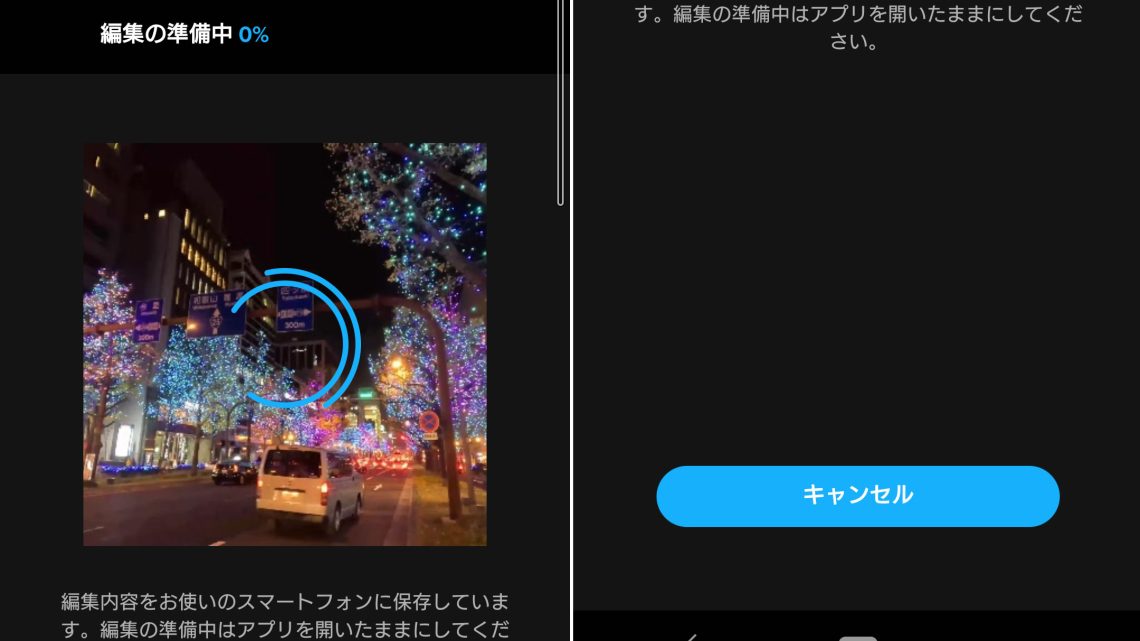
GoPro Quik 自動編集機能を使ってエクスポートできない問題
2022年12月25日[注]説明文にはアフィリエイト広告リンクが利用されています。
通信状況や利用しているスマホやタブレットの性能など色々問題があると思いますが、
古いスマホを利用している方は書き出しが出来ない状況にあると思います。
少なくとも私の場合はそうです。
GoProQuikで書出し出来ない、エラーが出るなどで検索し他の方のホームページで良く書いているのが、書出しの画質を落とす事と書き出し時間を短くする事ですが、クラウドのファイルを使ってやった時、私の場合は両方行っても書出し不可でした。
そして、スマホからファイルを選択する事が出来る事を知った時に「通信負荷が無い状態に成るのであれば、スマホからファイルを選択する方が確立が上がる」と思ったので今回の方法を試し、1080p FHDで4分10秒の動画書出しをする事が出来ましたのでブログに残します。
たまたまこのページに辿り着いた方の参考になれば幸いです。
GoProQuik 書出し出来ない!書出しエラー問題を解決出来た!
スマホのスペックが足りていないと思いつつも自動編集で簡単に良いものを作りたいと思うし
せっかくサブスクに入ってるのにGoProQuikが使えないとなるとサブスクに入っている意味って半減してしまいますよね?
GoProで撮影した動画はPCに保存したり、サブスクに加入している人であればクラウドに置く方が多いと思います。
GoPro Quikで自動編集機能を使う場合、クラウドに置いているファイルを利用する場合はスマホの性能と通信速度も影響してきます。
古いスマホは負荷に耐えれず途中でフリーズや勝手に終了してします事になるようです。
そこで私が考えたのが、先ずは元ファイルを自分が見どころと感じる部分以外は予めカットして元の動画自体を短くしました。
※短くすると言っても元の動画の見どころ2か所だから二か所をブツ切りにしてファイル2個と言うわけでは無く、不要部分を削除して1本のままにしました。
その後、短くした元ファイル(今回のケースで私の場合は23本でした)を先ずはスマホに移します。
GoProQuikを立上げ[スタジオ]→[自分の編集]→[+編集の作成]→【スマートフォン内から素材を選択】
※この時、動画の最初の部分から順番に選択してください。後に順番を並べ変える手間とスマホへの負担が減ります。
ファイルの長さやエフェクトのタイプ音楽などを選択し、書出しは1080p FHD以下を選択するのが良いと思います。私は1080p FHDで成功しましたが4Kでは無理でした。
書出しは【スマホに保存】を選択してください。
【GoProQuik 書出し失敗した場合の再チャレンジ】
もし失敗した場合に再チャレンジですが、編集する元ファイルの選択を一からやり直す場合は、ファイルをアプリから選びます。
先ほど作成する際に選択したファイルはアプリ内に登録されているので、再度スマホから選択する必要はありません。
勿論、クラウドに置いているファイルにアクセスする必要もありません。
※利用するためにアプリに登録された動画ファイルは自動的にクラウドにアップロードされます。
動画の品質を落としてもファイルの選択を変更して作成しても何をやってもダメだった場合は、クラウドにアップされたファイルを少しでも性能の良いスマホにダウンロードしてチャレンジしてみてください。

